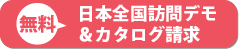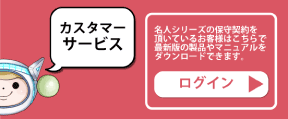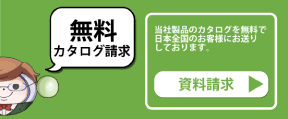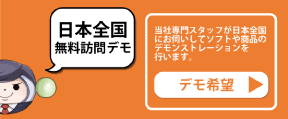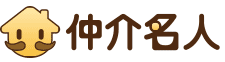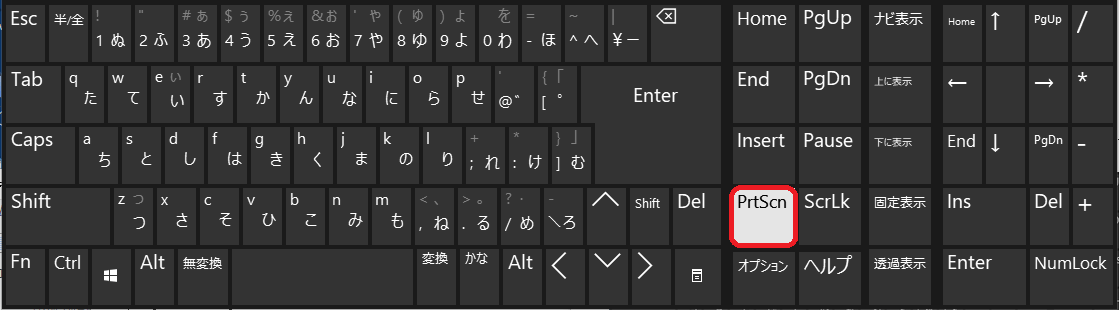- 2018/06/13画面のキャプチャを取るには[Print Screen]キーが便利です。
----------------------------------
|■ 症状
----------------------------------「画面の一部分だけキャプチャを取りたい。」
「画面をちょっと印刷したい。」
「画面上に表示されたメッセージを控えておきたい。」
そのように思ったことはありませんか?
残念ながら名人シリーズにはキャプチャを取得する専用の機能がございません。
悩まれている方もいらっしゃるかもしれませんので、
便利な機能を2つご紹介させていただきます。----------------------------------
|■ 対処方法1. プリントスクリーン
----------------------------------
キーボードの[PrtScn]ボタンを活用しましょう。
※上記画像は、Windowsのアプリ「スクリーンキーボード」を利用しました。
メーカーや機種によって、キーボードのボタン表記や配置がまちまちです。
[PrintScrn]や[PrentScreen]という表記だったり、キーボードの右上に配置していたりします。(A)
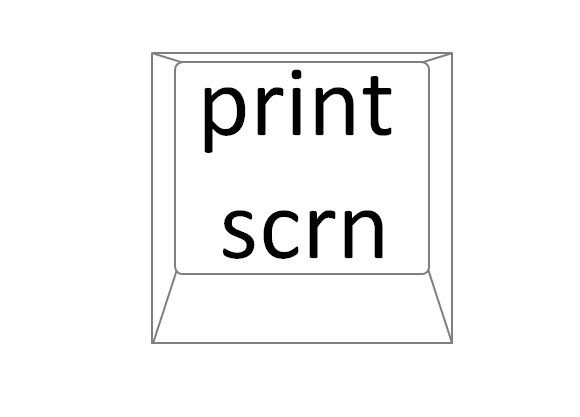 は、パソコンの画面全体のキャプチャを取得することができます。
は、パソコンの画面全体のキャプチャを取得することができます。
(B)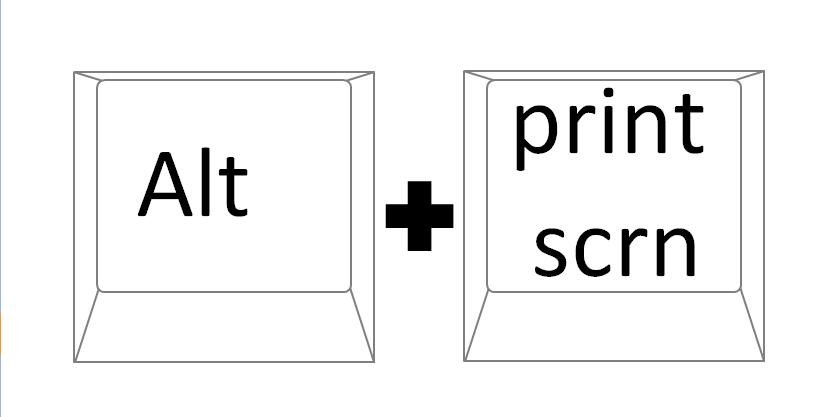 は、選択したウインドウのみのキャプチャを取得することができます。
は、選択したウインドウのみのキャプチャを取得することができます。----------------------------------
|■ 対処方法2. スニッピングツール
----------------------------------
OS標準装備のアプリ「Snipping Tool」を活用しましょう。Windowsスタートから「Windowsアクセサリ」の「Snipping Tool」 もしくは、
Windowsスタート「ここに入力して検索」に「Snipping Tool」と入力、検索結果から起動します。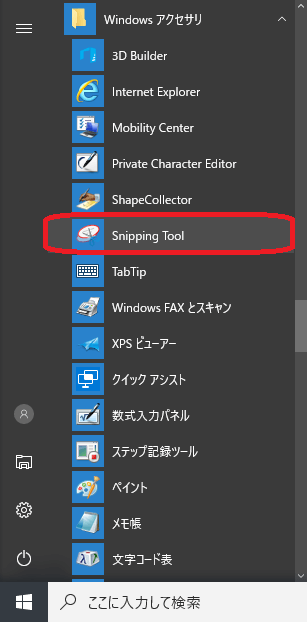
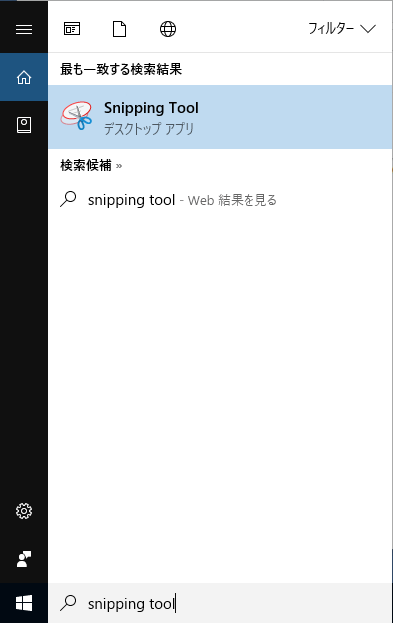
アプリを起動し、[新規作成(N)]ボタンからソフトを操作します。
こちらも、任意で指定した画面のキャプチャを取得することができます。
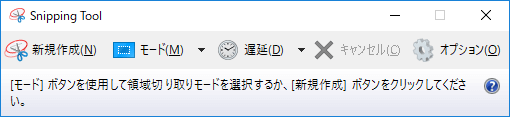
Posted By Tabata.